AutoCAD教程之对象编辑镜像命令的使用
作者:本站整理 时间:2015-03-19
AutoCAD对象编辑镜像,严格地来说,是之前介绍的复制操作的一种。通过镜像命令,制作对称图形时,只需绘制一半就可以了。今天我们就来看看如何使用对象编辑镜像命令绘制对称图形。
镜像对象的命令为mirror,可以通过以下方式激活mirror命令。
1、菜单栏【修改】--“镜像”。
2、单击“修改”工具栏上的“镜像”图标。
3、在命令行中输入mirror或者m并回车。
命令: mi MIRROR
选择对象: 找到 1 个--/*选择左边的圆*/
选择对象: --/*回车*/
指定镜像线的第一点: --/*A点*/
指定镜像线的第二点: --/*B点*/
要删除源对象吗?[是(Y)/否(N)] : n--/*保留左边的圆*/
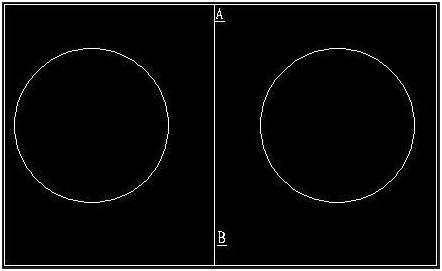
当文字执行镜像命令操作的时候,有两种结果,一是文字对象完全镜像,与源文字对象相反显示;一是文字对象可读镜像,与源文字对象一样显示。
可以通过系统变量mirrtext的值选择,当mirrtext=1时,文字对象被完全镜像,当mirrtext=0时,文字对象被可读镜像。
相关文章
相关推荐
-

数码故事2008简体中文绿色免费版 V4.3.0
-

硕思闪客精灵专业版 v7.4
-

快压 V2.8.3.9免费版(压缩软件)
-

驱动精灵扩展版 v9.4.322.1308
-

教务办公系统(教务办公软件)13.9.0.6官方下载
-
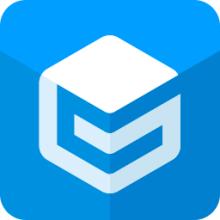
够快云库中文版 V3.0.11.0
-

影视屏王 V8.93.1530官方版(制作屏保工具)
-

刷机精灵 3.2.2.157(手机刷机软件)
-

boxshot (64bit) 4.9(3D包装图像设计)
-

万能蓝牙驱动程序免费版 v5.0
-

视频剪切合并器(VideoCutter) V11.4免费版(极速视频剪切工具)
-

弹窗广告拦截器 V2.31绿色版(去广告工具)
-

360系统急救箱5.1.0.1115(木马查杀工具)
-
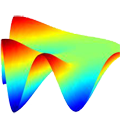
MultiPar(数据保护修复工具)绿色版 v1.2.9.8
-

MPlayer播放器官方版
-
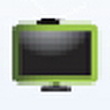
yms多媒体播放器 2.0.29(屏幕广播工具)



